User guide. SmartBand SWR10
|
|
|
- Jerzy Orzechowski
- 8 lat temu
- Przeglądów:
Transkrypt
1 User guide SmartBand SWR10
2 Contents Podstawy...3 Wprowadzenie...3 Omówienie urządzenia...3 Ładowanie opaski SmartBand...3 Montaż...4 Włączanie i wyłączanie opaski SmartBand...5 Konfigurowanie opaski SmartBand...6 Przygotowywanie do używania opaski SmartBand...6 Ponowne nawiązywanie połączenia z opaską SmartBand za pomocą funkcji NFC...7 Tryby dzienny i nocny...7 Resetowanie opaski SmartBand...7 Ustawienia opaski SmartBand...9 Alarm przy użyciu opaski SmartBand...9 Powiadomienia alarmu o znalezieniu się poza zasięgiem...10 Powiadomienia o połączeniach przychodzących...10 Powiadomienia o wiadomościach...11 Sterowanie aplikacjami za pomocą opaski SmartBand...11 Rejestrowanie czynności za pomocą aplikacji Lifelog...12 Używanie aplikacji Lifelog...12 Ustawianie celów...14 Rejestrowanie przebiegu snu za pomocą opaski SmartBand...14 Tworzenie zakładek Life Bookmark...14 Ważne informacje...15 Używanie opaski SmartBand w warunkach dużej wilgotności i zapylenia...15 Informacje prawne
3 Podstawy Wprowadzenie Opaska SmartBand jest przeznaczona do noszenia na dominującym nadgarstku, a po nawiązaniu połączenia z urządzeniem z systemem Android umożliwia gromadzenie informacji dotyczących codziennych czynności. Za pośrednictwem aplikacji Lifelog na urządzeniu z systemem Android można zsynchronizować dane z opaską SmartBand i sprawdzić, ile przeszło się kroków, jak się spało i nie tylko. Opaska SmartBand jest też wyposażona w funkcję wibracji, która powiadamia o alarmach oraz o przychodzących wiadomościach i połączeniach. Za jej pomocą można nawet sterować odtwarzaniem multimediów na urządzeniu z systemem Android. Opaska SmartBand zbiera informacje o liczbie zrobionych kroków, dane dotyczące chodzenia, biegania i spania oraz informacje o zakładkach Life Bookmark nawet wtedy, gdy nie jest połączona z urządzeniem z systemem Android. Dane te mogą być przechowywane w opasce SmartBand przez maksymalnie dwa tygodnie. Aby korzystać z opaski SmartBand razem z urządzeniem z systemem Android, upewnij się, że pracuje ono pod kontrolą systemu Android w wersji 4.4 lub nowszej oraz że obsługuje standard Bluetooth LE (o zmniejszonym poborze energii). Do synchronizowania danych między opaską SmartBand i urządzeniem z systemem Android jest wymagane aktywne połączenie internetowe. Omówienie urządzenia 1 Pasek 2 Osłona przycisku zasilania 3 Przycisk zasilania 4 Dioda powiadomień A 5 Dioda powiadomień B 6 Dioda powiadomień C 7 Moduł Core 8 Port micro USB 9 Obszar wykrywania funkcji NFC Ładowanie opaski SmartBand Przed pierwszym użyciem opaski SmartBand trzeba ją ładować przez około 30 minut. Zalecane jest korzystanie z ładowarek firmy Sony. 3
4 Jak naładować opaskę SmartBand 1 Podłącz jeden koniec przewodu USB do ładowarki lub do portu USB komputera. 2 Podłącz drugi koniec przewodu do portu Micro USB opaski SmartBand. Stan diody powiadomień baterii Dioda powiadomień A miga. Dioda powiadomień A świeci ciągłym światłem. Trwa ładowanie baterii. Bateria nie jest jeszcze w pełni naładowana. Bateria jest w pełni naładowana. Jak sprawdzić poziom baterii opaski SmartBand następnie odszukaj i stuknij pozycję Smart Connect. 2 Stuknij pozycje Urządzenia > SmartBand. Powiadomienie o niskim poziomie baterii Gdy poziom baterii opaski SmartBand jest mniejszy niż 5%, opaska powiadamia o tym dwiema krótkimi wibracjami, a w aplikacji SmartBand jest wyświetlane okno podręczne z powiadomieniem o niskim poziomie baterii. Montaż Jak złożyć opaskę SmartBand 1 Wybierz odpowiedni dla siebie pasek. 2 Włóż moduł do Core paska w taki sposób, aby przycisk zasilania znajdował się pod osłoną. 4
5 Włączanie i wyłączanie opaski SmartBand Jak włączyć opaskę SmartBand Naciśnij i przytrzymaj przycisk zasilania, aż poczujesz wibrację opaski SmartBand. Przy pierwszym włączeniu opaski SmartBand automatycznie przejdzie ona w tryb tworzenia powiązania. Dioda powiadomień A będzie migać aż do momentu połączenia opaski z urządzeniem. Jak wyłączyć opaskę SmartBand Naciśnij i przytrzymaj przycisk zasilania do momentu, aż wszystkie diody powiadomień będą świecić jednocześnie, a następnie zgasną jedna po drugiej. 5
6 Konfigurowanie opaski SmartBand Przygotowywanie do używania opaski SmartBand Aby opaska SmartBand działała poprawnie, musi być połączona z urządzeniem z systemem Android, na którym są zainstalowane najnowsze wersje następujących aplikacji: Smart Connect, SmartBand i Lifelog. W przypadku konfigurowania opaski SmartBand za pomocą funkcji NFC kreator konfiguracji poprowadzi Cię przez proces instalacji z usługi Google Play tych aplikacji, które są niezbędne do działania opaski SmartBand. Jeśli opaska SmartBand będzie konfigurowana za pomocą połączenia Bluetooth, musisz samodzielnie zainstalować potrzebne aplikacje z usługi Google Play i nawiązać połączenie z urządzeniem z systemem Android. Aplikacja Smart Connect jest instalowana fabrycznie na wszystkich urządzeniach z systemem Android zakupionych od firmy Sony Mobile. Pamiętaj o zaktualizowaniu jej do najnowszej wersji. Po zainstalowaniu aplikacji SmartBand nie będzie ona widoczna na ekranie aplikacji. Można uzyskać do niej dostęp w obszarze Urządzenia w aplikacji Smart Connect po połączeniu opaski SmartBand z urządzeniem z systemem Android. Jak skonfigurować opaskę SmartBand za pomocą funkcji NFC 1 Przed przystąpieniem do konfigurowania połączenia opaska SmartBand powinna być ładowana przez co najmniej 30 minut. 2 Urządzenie z systemem Android : Upewnij się, że aplikacja Smart Connect jest zainstalowana i zaktualizowana do najnowszej wersji z usługi Google Play. 3 Urządzenie z systemem Android : Upewnij się, że jest włączona funkcja NFC oraz że ekran jest aktywny i odblokowany. 4 Umieść urządzenie z systemem Android nad opaską SmartBand, aby spowodować wzajemne oddziaływanie obszarów funkcji NFC, a następnie wykonaj instrukcje dotyczące instalacji aplikacji SmartBand i Lifelog wyświetlane na urządzeniu z systemem Android. Gdy zostanie nawiązane połączenie z opaską SmartBand, na pasku stanu zostanie wyświetlona ikona. Jeśli wszystkie aplikacje zostaną zainstalowane i opaska SmartBand będzie włączona i połączona z urządzeniem, po kolejnym zbliżeniu obszarów funkcji NFC aplikacja Lifelog zostanie uruchomiona automatycznie. 6
7 Jak skonfigurować opaskę SmartBand za pomocą połączenia Bluetooth 1 Przed przystąpieniem do konfigurowania połączenia opaska SmartBand powinna być ładowana przez co najmniej 30 minut. 2 Urządzenie z systemem Android : Upewnij się, że aplikacja Smart Connect jest zainstalowana i zaktualizowana do najnowszej wersji z usługi Google Play. 3 Włącz opaskę SmartBand. 4 Urządzenie z systemem Android : Włącz funkcję Bluetooth i wyszukaj urządzenia Bluetooth, a następnie wybierz pozycję SWR10 z listy dostępnych urządzeń. 5 Uruchom aplikację Smart Connect. 6 Wykonaj wyświetlane instrukcje, aby zainstalować aplikacje SmartBand i Lifelog. Gdy zostanie nawiązane połączenie z opaską SmartBand, na pasku stanu zostanie wyświetlona ikona. Wszystkie aplikacje potrzebne do działania opaski SmartBand są dostępne w usłudze Google Play. Ponowne nawiązywanie połączenia z opaską SmartBand za pomocą funkcji NFC Jeśli opaska SmartBand utraci połączenie na przykład gdy połączone urządzenie z systemem Android znajdzie się poza zasięgiem można ponownie nawiązać połączenie między urządzeniami za pomocą funkcji NFC. Jak ponownie nawiązać połączenie z opaską SmartBand za pomocą funkcji NFC 1 Urządzenie z systemem Android : Upewnij się, że jest włączona funkcja NFC oraz że ekran jest aktywny i odblokowany. 2 Umieść urządzenie z systemem Android nad opaską SmartBand, tak aby obszary wykrywania funkcji NFC obu urządzeń przenikały się. Gdy zostanie nawiązane połączenie z opaską SmartBand, na pasku stanu zostanie wyświetlona ikona. Tryby dzienny i nocny Opaska SmartBand może pracować w dwóch trybach: dziennym i nocnym. Tryby pracy opaski są oznaczone za pomocą różnych wzorów wyświetlanych przez diody powiadomień. W trybie dziennym opaska SmartBand wibruje, aby powiadomić Cię o alarmach oraz o przychodzących połączeniach i wiadomościach. Rejestruje też dane dotyczące Twojej aktywności, na przykład liczbę zrobionych kroków i długość spaceru lub biegu. W trybie nocnym opaska SmartBand rejestruje dane dotyczące snu i może obudzić Cię, jeśli został ustawiony alarm. Wszystkie pozostałe funkcje są wyłączone. Tryb Tryb dzienny Tryb nocny Wzór wyświetlany przez diody powiadomień Diody powiadomień są włączane jedna po drugiej, a następnie wszystkie są wyłączane. Następuje naprzemienne przełączanie między wyświetlaniem jednej i dwóch diod. Jak sprawdzić tryb pracy opaski SmartBand Naciśnij krótko przycisk zasilania. Diody powiadomień zaczną migać zgodnie ze wzorem dla trybu dziennego lub nocnego. Jak przełączać się między trybem dziennym i nocnym Naciśnij i przytrzymaj przycisk zasilania przez dwie sekundy. Resetowanie opaski SmartBand Opaskę SmartBand należy zresetować w przypadku zauważenia nieoczekiwanego działania lub jeśli wystąpi konieczność połączenia jej z innym urządzeniem. 7
8 Jak zresetować opaskę SmartBand 1 Wyłącz opaskę SmartBand. 2 Naciśnij i przytrzymaj przycisk zasilania do momentu, aż dioda powiadomień A zacznie migać. 8
9 Ustawienia opaski SmartBand Ustawienia opaski SmartBand można wyświetlać i zmieniać w aplikacji Aplikacja SmartBand, do której można uzyskać dostęp w obszarze Urządzenia w aplikacji Smart Connect. 1 Włączanie powiadomień o alarmach z urządzeń Xperia i ustawianie inteligentnego alarmu. 2 Włączanie lub wyłączanie funkcji powiadomień o znalezieniu się poza zasięgiem. 3 Włączanie lub wyłączanie powiadomień o połączeniach przychodzących. 4 Włączanie lub wyłączanie powiadomień o wiadomościach. 5 Wybór aplikacji sterowanej opaską SmartBand. Aby wyszukiwać, pobierać i instalować nowe aplikacje, należy korzystać z usługi Google Play. 6 Wskazówki dotyczące korzystania z opaski SmartBand. Alarm przy użyciu opaski SmartBand Opaska SmartBand ma dwie funkcje alarmów. Jedna z nich to standardowa funkcja alarmu, która działa tylko wtedy, gdy opaska SmartBand jest połączona z urządzeniem Xperia. Druga z nich to funkcja inteligentnego alarmu, która budzi Cię w fazie płytkiego snu, aby zminimalizować uczucie zmęczenia po pobudce. Powiadomienia o alarmach z urządzenia Xperia Jeśli na urządzeniu Xperia zostanie uruchomiony alarm, opaska SmartBand powiadomi o tym wibracjami. W aplikacji SmartBand można ustawić działanie przycisku sterujące uruchomionym alarmem z opaski SmartBand. Można na przykład ustawić opóźnienie lub wyłączenie alarmu albo brak działania w przypadku naciśnięcia przycisku zasilania opaski SmartBand. Jak włączyć powiadomienia o alarmach na urządzeniu Xperia 1 Na ekranie Ekran główny urządzenia Xperia stuknij pozycję, a następnie odszukaj i stuknij pozycję Smart Connect. 2 Stuknij kolejno pozycje Urządzenia > SmartBand > SmartBand. 3 Stuknij pozycję Alarm przy użyciu opaski SmartBand, a następnie przeciągnij w prawo suwak obok pozycji Powiadomienie o alarmie. Jak ustawić działanie przycisku 1 Na ekranie Ekran główny urządzenia Xperia stuknij pozycję, a następnie odszukaj i stuknij pozycję Smart Connect. 2 Stuknij kolejno pozycje Urządzenia > SmartBand > SmartBand. 3 Stuknij pozycję Alarm przy użyciu opaski SmartBand > Powiadomienie o alarmie, a następnie wybierz opcję. 9
10 Inteligentne alarmy Inteligentny alarm można ustawić w aplikacji Aplikacja SmartBand. Inteligentne alarmy wybierają najlepszy moment na pobudkę na podstawie danych o cyklu snu. Do budzenia jest używany alarm wibracyjny. Inteligentny alarm korzysta z danych o śnie zebranych za pomocą opaski SmartBand w ciągu 30 minut, aby obudzić Cię w fazie płytkiego snu. Jeśli na przykład inteligentny alarm jest ustawiony na godzinę 7:00, a opaska SmartBand działa w trybie nocnym, urządzenie obudzi Cię w fazie płytkiego snu między godzinami 6:30 i 7:00. Jeśli w tym okresie nie będziesz w fazie płytkiego snu, inteligentny alarm obudzi Cię o 7:00. Jeśli opaska SmartBand działa w trybie dziennym, alarm zostanie włączony o 7:00. Jak włączyć funkcję inteligentnego alarmu następnie odszukaj i stuknij pozycję Smart Connect. 2 Stuknij kolejno pozycje Urządzenia > SmartBand > SmartBand. 3 Stuknij pozycję Alarm przy użyciu opaski SmartBand, a następnie przeciągnij w prawo suwak obok pozycji Inteligentny alarm. Jak ustawić inteligentny alarm następnie odszukaj i stuknij pozycję Smart Connect. 2 Stuknij kolejno pozycje Urządzenia > SmartBand > SmartBand. 3 Stuknij kolejno pozycje Alarm przy użyciu opaski SmartBand > Inteligentny alarm > Najpóźniejsza godzina alarmu. 4 Przewiń palcem w górę lub w dół, aby dostosować ustawienie. 5 Stuknij pozycję Ustaw. 6 Stuknij pozycję Powtarzanie i zaznacz dni powtarzania alarmu, a następnie stuknij przycisk OK. Jak wyłączyć inteligentny alarm, gdy zawibruje Naciśnij przycisk zasilania. Powiadomienia alarmu o znalezieniu się poza zasięgiem Włączenie funkcji powiadomień o znalezieniu się poza zasięgiem pozwala otrzymywać powiadomienia w przypadku zostawienia urządzenia z systemem Android. Gdy odległość między opaską SmartBand i połączonym urządzeniem z systemem Android zwiększy się na tyle, że połączenie zostanie przerwane, opaska SmartBand powiadomi o tym trzema krótkimi wibracjami. Jak włączyć funkcję powiadomień o znalezieniu się poza zasięgiem następnie odszukaj i stuknij pozycję Smart Connect. 2 Stuknij kolejno pozycje Urządzenia > SmartBand > SmartBand. 3 Zaznacz pole wyboru Alarm o braku zasięgu. Powiadomienia o połączeniach przychodzących Opaska SmartBand powiadamia o połączeniu przychodzącym ciągłymi wibracjami. Jak włączyć funkcję powiadomień o połączeniach przychodzących następnie odszukaj i stuknij pozycję Smart Connect. 2 Stuknij kolejno pozycje Urządzenia > SmartBand > SmartBand. 3 Zaznacz pole wyboru Połączenie przychodzące. Jak wyciszyć dzwonek połączenia przychodzącego Naciśnij krótko przycisk zasilania opaski SmartBand. 10
11 Powiadomienia o wiadomościach Opaska SmartBand powiadamia o odebraniu wiadomości przychodzącej. Opaska wibruje wtedy raz, a dioda powiadomień A miga co sześć sekund. Jak włączyć funkcję powiadomień o wiadomościach następnie odszukaj i stuknij pozycję Smart Connect. 2 Stuknij kolejno pozycje Urządzenia > SmartBand > SmartBand. 3 Zaznacz pole wyboru Wiadomości. Sterowanie aplikacjami za pomocą opaski SmartBand Przy użyciu opaski SmartBand możesz sterować działaniem wybranej aplikacji na połączonym urządzeniu z systemem Android. Na przykład po wybraniu odtwarzacza multimediów można sterować odtwarzaniem multimediów na połączonym urządzeniu z systemem Android. Jak wybrać aplikację sterowaną za pomocą opaski SmartBand następnie odszukaj i stuknij pozycję Smart Connect. 2 Stuknij kolejno pozycje Urządzenia > SmartBand > SmartBand. 3 Stuknij pozycję Aplikacje, a następnie stuknij pozycję w obszarze WYBIERZ APLIKACJĘ. 4 Wybierz opcję, a następnie stuknij pozycję Gotowe. Jak sterować odtwarzaniem multimediów na urządzeniu z systemem Android za pomocą opaski SmartBand 1 Upewnij się, że opaska SmartBand jest połączona z urządzeniem z systemem Android. 2 Wybierz odtwarzacz multimediów jako aplikację, która będzie sterowana za pomocą opaski SmartBand. 3 Naciśnij przycisk zasilania. 4 Aby rozpocząć lub wstrzymać odtwarzanie pliku multimedialnego, stuknij raz opaskę SmartBand. Aby przejść do następnego pliku multimedialnego, stuknij opaskę dwa razy. Aby przejść do poprzedniego pliku multimedialnego, stuknij opaskę trzy razy. 5 Aby anulować wybór odtwarzacza multimediów jako aplikacji sterowanej za pomocą opaski SmartBand, naciśnij przycisk zasilania lub zaczekaj 15 sekund bez dotykania opaski SmartBand (w celu automatycznego anulowania wyboru aplikacji). 11
12 Rejestrowanie czynności za pomocą aplikacji Lifelog Używanie aplikacji Lifelog Aplikacja Aplikacja Lifelog służy do rejestrowania aktywności fizycznej oraz czynności wykonywanych w ramach rozrywki lub kontaktów społecznych. Na przykład możesz sprawdzić dane dotyczące chodzenia lub biegania albo sposobu komunikowania się ze znajomymi. Możesz również zobaczyć informacje dotyczące zrobionych zdjęć oraz słuchanej muzyki. Aby rozpocząć korzystanie z aplikacji Lifelog, musisz pobrać ją z usługi Google Play, a następnie założyć konto. Statystyki dotyczące aktywności fizycznej (np. dystans pokonany pieszo czy licznik kalorii) generowane przez aplikację Aplikacja Lifelog bazują na wprowadzonych informacjach o wzroście i wadze użytkownika. Wyniki mogą się różnić dla różnych użytkowników. 1 Wyświetlanie wszystkich zarejestrowanych czynności i zakładek Life Bookmark. 2 Wyświetlanie szczegółowych informacji o zakładce Life Bookmark. 3 Wyświetlanie informacji o użyciu aplikacji. 4 Wyświetlanie wszystkich czynności zarejestrowanych od początku dnia. 5 Dodawanie zakładki Life Bookmark. 6 Wyświetlanie opcji menu. 7 Rejestr aktywności fizycznej. 8 Wyświetlanie wszystkich czynności zarejestrowanych dla wybranego dnia. 9 Przełączanie między pulpitem nawigacyjnym a widokiem mapy. 10 Pulpit nawigacyjny czynności. Jak skonfigurować konto w aplikacji Lifelog następnie odszukaj i stuknij pozycję Lifelog. 2 Wykonaj instrukcje wyświetlane na ekranie i zaakceptuj warunki używania. 3 Utwórz konto lub wybierz istniejące konto. Można też używać kont w sieci Sony PlayStation Network. 4 Wykonaj instrukcje wyświetlane na ekranie, aby utworzyć konto aplikacji Lifelog. Jak zalogować się w aplikacji Lifelog następnie odszukaj i stuknij pozycję Lifelog. 2 Wykonaj instrukcje wyświetlane na ekranie i zaakceptuj warunki używania. 12
13 Omówienie okna aktywności 1 Wyświetlanie wszystkich zapisanych zakładek Life Bookmark 2 Wyświetlanie godzin snu i sprawdzanie jego jakości na podstawie zebranych informacji 3 Wyświetlanie liczby spalonych kalorii 4 Wyświetlanie czasu korzystania z aplikacji do komunikacji pobranych z usługi Google Play oraz niektórych innych aplikacji, takich jak Telefon i Wiadomości firmy Sony 5 Wyświetlanie liczby zrobionych kroków zarejestrowanych w aplikacji Lifelog 6 Wyświetlanie liczby zrobionych zdjęć 7 Wyświetlanie całkowitego czasu spędzonego na spacerach dłuższych niż kilka kroków 8 Wyświetlanie czasu spędzonego na słuchaniu muzyki za pomocą aplikacji pobranych z usługi Google Play oraz niektórych innych aplikacji, takich jak aplikacja WALKMAN 9 Wyświetlanie całkowitego czasu poświęconego na bieganie przy wysokiej liczbie kroków na minutę i dystansie dłuższym niż kilka kroków 10 Wyświetlanie całkowitego czasu spędzonego na oglądaniu filmów, programów telewizyjnych i innej zawartości wideo za pomocą aplikacji pobranych z usługi Google Play i niektórych innych aplikacji 11 Wyświetlanie całkowitego czasu spędzonego na przeglądaniu Internetu za pomocą aplikacji pobranych z usługi Google Play oraz niektórych innych przeglądarek internetowych 12 Wyświetlanie całkowitego czasu spędzonego na czytaniu książek i komiksów za pomocą aplikacji pobranych z usługi Google Play oraz niektórych innych aplikacji 13 Wyświetlanie całkowitego czasu grania w gry pobrane z usług Google Play i PlayStation Store Przegląd czynności 1 Wyświetlanie danych w widoku dziennym, tygodniowym, miesięcznym lub rocznym. 2 Wyświetlanie stanu bieżącej wartości docelowej. 3 Wyświetlanie bieżącej czynności w różnych jednostkach. 4 Wyświetlanie danych dotyczących czynności w wybranej jednostce. 5 Szczegóły dotyczące czynności. 13
14 Ustawianie celów Możesz ustawić wartości docelowe dla poszczególnych codziennych czynności, na przykład odległość do pokonania, liczbę kroków do przejścia lub liczbę kalorii do spalenia. Jak ustawić cel 1 W aplikacji Lifelog stuknij czynność, dla której chcesz przypisać wartość docelową. 2 Stuknij pozycję Dzień, a następnie stuknij pulpit nawigacyjny wartości docelowej. 3 Przewiń palcem w górę lub w dół, aby dostosować wartość docelową, a następnie stuknij przycisk Ustaw. Rejestrowanie przebiegu snu za pomocą opaski SmartBand Opaska SmartBand może rejestrować przebieg Twojego nocnego wypoczynku z podziałem na fazy snu płytkiego i głębokiego oraz czas aktywności poza fazami snu. Dzięki temu możesz lepiej zrozumieć jakość swojego odpoczynku. Dane gromadzone przez opaskę SmartBand są rejestrowane w aplikacji Lifelog. Aby było możliwe rejestrowanie danych dotyczących snu, opaska SmartBand musi pracować w trybie nocnym. Jak wyświetlić dane dotyczące snu W aplikacji Lifelog stuknij pozycję Tryb uśpienia na pulpicie nawigacyjnym Czynności. Tworzenie zakładek Life Bookmark Opaska SmartBand pozwala zapisywać zakładki Life Bookmark. Zakładki Life Bookmark pozwalają zapisywać informacje o czasie i miejscu doniosłych wydarzeń, co ułatwia ich zapamiętanie. Aby umożliwić zbieranie danych o położeniu, należy włączyć połączenie internetowe. Jak utworzyć zakładkę Life Bookmark za pomocą aplikacji Lifelog 1 W aplikacji Lifelog stuknij pozycję. 2 Wykonaj instrukcje wyświetlone na ekranie. 3 Jeśli to konieczne, dodaj uwagi, a następnie stuknij przycisk OK. Jak utworzyć zakładkę Life Bookmark za pomocą opaski SmartBand 1 Upewnij się, że opaska SmartBand jest włączona i działa w trybie dziennym. 2 Naciśnij dwukrotnie przycisk zasilania, aby zarejestrować miejsce i czas. 3 Połącz opaskę SmartBand z urządzeniem z systemem Android. Jeśli to konieczne, dodaj uwagi do zakładki za pomocą aplikacji Lifelog. 14
15 Ważne informacje Używanie opaski SmartBand w warunkach dużej wilgotności i zapylenia Opaska SmartBand jest wodo- i kurzoodporna zgodnie z certyfikatem Ingress Protection IP58 (patrz tabela poniżej). Ten konkretny certyfikat IP oznacza, że opaska SmartBand jest odporna na kurz i strumień wody pod niskim ciśnieniem. Dodatkowo wytrzymuje przez 30 minut zanurzenie w słodkiej wodzie na głębokość do 3 metrów. Z opaski SmartBand można korzystać: w zapylonym środowisku, na przykład na wietrznej plaży; gdy ma się mokre palce; podczas trudnych warunków pogodowych, na przykład podczas opadów śniegu i deszczu; po zanurzeniu w słodkiej wodzie na głębokość maksymalnie 3 metrów, na przykład w jeziorze lub rzece; w basenie z chlorowaną wodą. Mimo że opaska SmartBand jest odporna na kurz i wodę, należy unikać wystawiania jej na niepotrzebne działanie kurzu, piasku, błota i wilgoci oraz ekstremalnie niskich i wysokich temperatur. Wodoszczelność portu micro USB nie jest gwarantowana we wszystkich środowiskach ani w każdych warunkach. Nigdy nie zanurzaj opaski SmartBand w słonej wodzie ani nie dopuszczaj do kontaktu portu micro USB ze słoną wodą. Na przykład będąc na plaży, pamiętaj o trzymaniu opaski SmartBand z dala od wody morskiej. Nigdy też nie wystawiaj opaski SmartBand na działanie jakichkolwiek płynnych chemikaliów. Na przykład myjąc ręcznie naczynia z użyciem płynnego detergentu, nie dopuszczaj do kontaktu opaski SmartBand z tym detergentem. Po wystawieniu opaski SmartBand na działanie słonej wody umyj ją w słodkiej wodzie. Zużycie oraz zniszczenia wynikające z normalnej eksploatacji mogą obniżyć odporność opaski SmartBand na nadmierne pylenie lub wilgoć. Po użyciu opaski SmartBand w wodzie osusz miejsca wokół osłony portu micro USB. Żadne zgodne akcesoria, w tym baterie, ładowarki i przewody micro USB, nie są odporne na wodę ani na nadmierne pylenie. Gwarancja nie obejmuje uszkodzeń ani awarii spowodowanych nadużyciem lub niewłaściwym użyciem opaski SmartBand (w tym korzystaniem z opaski w warunkach przekroczenia ograniczeń odpowiedniego certyfikatu IP). W razie dalszych pytań związanych z użytkowaniem produktów skontaktuj się z działem obsługi klienta w celu uzyskania pomocy. Aby uzyskać bardziej szczegółowe informacje na temat wodoszczelności, przejdź na stronę discover-more/water-and-dust-resistance/. Klasyfikacja Ingress Protection Pilot SmartBand ma klasę szczelności IP (Ingress Protection), co oznacza, że został poddany certyfikowanym testom służącym do pomiaru poziomu odporności na pył i wodę. Pierwsza cyfra w dwucyfrowej klasyfikacji IP wskazuje poziom ochrony przed ciałami stałymi, w tym przed pyłem. Druga cyfra wskazuje odporność urządzenia na wodę. Odporność na ciała stałe i pył IP0X. Brak specjalnej ochrony IP1X. Ochrona przed ciałami stałymi o średnicy > 50 mm IP2X. Ochrona przed ciałami stałymi o średnicy > 12,5 mm Odporność na wodę IPX0. Brak specjalnej ochrony IPX1. Ochrona przed kroplami wody IPX2. Ochrona przed kroplami wody w przypadku odchylenia do 15 stopni od położenia normalnego 15
16 IP3X. Ochrona przed ciałami stałymi o średnicy > 2,5 mm IP4X. Ochrona przed ciałami stałymi o średnicy > 1 mm IP5X. Ochrona przed pyłem; ograniczone przedostawanie się do środka (brak szkodliwych osadów) IP6X. Pyłoszczelność IPX3. Ochrona przed wystawieniem na kontakt z wodą rozproszoną IPX4. Ochrona przed bryzgami wody IPX5. Co najmniej 3-minutowa ochrona przed strumieniem wody IPX6. Co najmniej 3-minutowa ochrona przed silnym strumieniem wody IPX7. Ochrona przed skutkami 30-minutowego zanurzenia w wodzie na głębokość 1 metra IPX8. Ochrona przed skutkami ciągłego zanurzenia w wodzie na głębokość powyżej 1 metra. Dokładne warunki są określane dla każdego urządzenia przez producenta. Informacje prawne Sony SWR10 Przed użyciem należy przeczytać dostarczoną osobno ulotkę Ważne informacje. Niniejsza instrukcja obsługi została opublikowana przez firmę Sony Mobile Communications AB lub lokalną firmę z nią stowarzyszoną bez żadnych gwarancji. W dowolnym momencie i bez uprzedzenia firma Sony Mobile Communications AB może wprowadzać w niej ulepszenia i zmiany wynikające z błędów typograficznych, niedokładności bieżących informacji czy udoskonaleń programów i/lub sprzętu. Zmiany te będą uwzględniane w następnych wydaniach instrukcji. Wszelkie prawa zastrzeżone Sony Mobile Communications AB. Współdziałanie i zgodność między urządzeniami Bluetooth może się różnić. Urządzenie na ogół współpracuje z produktami korzystającymi ze specyfikacji Bluetooth 1.2 lub nowszej oraz z profilu zestawu słuchawkowego lub zestawu głośnomówiącego. Sony jest znakiem towarowym lub zastrzeżonym znakiem towarowym firmy Sony Corporation. Bluetooth jest znakiem towarowym firmy Bluetooth (SIG) Inc. i jest używany na licencji. Wszystkie pozostałe znaki są własnością ich właścicieli. Wszelkie prawa zastrzeżone. Wszystkie wymienione w tym dokumencie nazwy produktów i firm są znakami towarowymi lub zastrzeżonymi znakami towarowymi odpowiednich właścicieli. Wszelkie prawa, które nie zostały wyraźnie przyznane w tym dokumencie, są zastrzeżone. Wszystkie pozostałe znaki towarowe są własnością ich właścicieli. Więcej informacji można znaleźć na stronie Wszystkie ilustracje mają charakter poglądowy i nie muszą odzwierciedlać faktycznego wyglądu akcesorium. 16
17 Declaration of Conformity We, Sony Mobile Communications AB of Nya Vattentornet SE Lund, Sweden declare under our sole responsibility that our product Sony type RD-0070 and in combination with our accessories, to which this declaration relates is in conformity with the appropriate standards EN :V1.8.1, EN :V2.2.1, EN :V1.4.1, and EN :2006 +A11:2009 +A1:2010 following the provisions of, Radio Equipment and Telecommunication Terminal Equipment directive 1999/5/EC. Lund, November 2013 Pär Thuresson, Quality Officer, SVP, Quality & Customer Services FCC Statement This device complies with Part 15 of the FCC rules. Operation is subject to the following two conditions: (1) This device may not cause harmful interference, and (2) This device must accept any interference received, including interference that may cause undesired operation. Any change or modification not expressly approved by Sony may void the user's authority to operate the equipment. This equipment has been tested and found to comply with the limits for a Class B digital device, pursuant to Part 15 of the FCC Rules. These limits are designed to provide reasonable protection against harmful interference in a residential installation. This equipment generates, uses and can radiate radio frequency energy and, if not installed and used in accordance with the instructions, may cause harmful interference to radio communications. However, there is no guarantee that interference will not occur in a particular installation. If this equipment does cause harmful interference to radio or television reception, which can be determined by turning the equipment off and on, the user is encouraged to try to correct the interference by one or more of the following measures: Reorient or relocate the receiving antenna. Increase the separation between the equipment and receiver. Connect the equipment into an outlet on a circuit different from that to which the receiver is connected. Consult the dealer or an experienced radio/tv technician for help. AVISO IMPORTANTE PARA MÉXICO La operación de este equipo está sujeta a las siguientes dos condiciones: (1) es posible que este equipo o dispositivo no cause interferencia perjudicial y (2) este equipo o dispositivo debe aceptar cualquier interferencia, incluyendo la que pueda causar su operación no deseada. Para consultar la información relacionada al número del certificado, refiérase a la etiqueta del empaque y/o del producto. Industry Canada Statement This device complies with RSS-210 of Industry Canada. Operation is subject to the following two conditions: (1) this device may not cause interference, and (2) this device must accept any interference, including interference that may cause undesired operation of the device. This Class B digital apparatus complies with Canadian ICES-003. Cet appareil numérique de la classe B est conforme à la norme NMB-003 du Canada. Avis d industrie Canada Le présent appareil est conforme aux CNR d'industrie Canada applicables aux appareils radio exempts de licence. L'exploitation est autorisée aux deux conditions suivantes: (1) l'appareil ne doit pas produire de brouillage, et, and (2) l'utilisateur de l'appareil doit accepter tout brouillage radioélectrique subi, même si le brouillage est susceptible d'en compromettre le fonctionnement. 17
Instrukcja obsługi. Szybka ładowarka samochodowa AN420
 Instrukcja obsługi Szybka ładowarka samochodowa AN420 Spis treści Wprowadzenie...3 Łatwe ładowanie baterii...3 Korzystanie z akcesorium Szybka ładowarka samochodowa...4 Ładowanie urządzeń...4 Informacje
Instrukcja obsługi Szybka ładowarka samochodowa AN420 Spis treści Wprowadzenie...3 Łatwe ładowanie baterii...3 Korzystanie z akcesorium Szybka ładowarka samochodowa...4 Ładowanie urządzeń...4 Informacje
Instrukcja obsługi. MHL to HDMI Adapter IM750
 Instrukcja obsługi MHL to HDMI Adapter IM750 Spis treści Wprowadzenie...3 Omówienie podstawki MHL to HDMI Adapter...3 Pierwsze kroki...4 Smart Connect...4 Uaktualnianie Smart Connect...4 Używanie podstawki
Instrukcja obsługi MHL to HDMI Adapter IM750 Spis treści Wprowadzenie...3 Omówienie podstawki MHL to HDMI Adapter...3 Pierwsze kroki...4 Smart Connect...4 Uaktualnianie Smart Connect...4 Używanie podstawki
Instrukcja obsługi. Xperia P TV Dock DK21
 Instrukcja obsługi Xperia P TV Dock DK21 Spis treści Wprowadzenie...3 Omówienie tyłu podstawki TV Dock...3 Pierwsze kroki...4 Menedżer LiveWare...4 Uaktualnianie Menedżer LiveWare...4 Używanie podstawki
Instrukcja obsługi Xperia P TV Dock DK21 Spis treści Wprowadzenie...3 Omówienie tyłu podstawki TV Dock...3 Pierwsze kroki...4 Menedżer LiveWare...4 Uaktualnianie Menedżer LiveWare...4 Używanie podstawki
Xperia TX TV Dock DK22 Xperia T TV Dock DK23
 Instrukcja obsługi Xperia TX TV Dock DK22 Xperia T TV Dock DK23 Spis treści Wprowadzenie...3 Omówienie podstawki TV Dock...3 Pierwsze kroki...4 Smart Connect...4 Uaktualnianie Smart Connect...4 Używanie
Instrukcja obsługi Xperia TX TV Dock DK22 Xperia T TV Dock DK23 Spis treści Wprowadzenie...3 Omówienie podstawki TV Dock...3 Pierwsze kroki...4 Smart Connect...4 Uaktualnianie Smart Connect...4 Używanie
Instrukcja obsługi. USB Charger UCH20
 Instrukcja obsługi USB Charger UCH20 Spis treści Wprowadzenie... 3 USB Charger informacje... 3 Używanie ładowarki USB... 4 Ładowanie urządzenia...4 Informacje prawne...5 Declaration of Conformity...6 2
Instrukcja obsługi USB Charger UCH20 Spis treści Wprowadzenie... 3 USB Charger informacje... 3 Używanie ładowarki USB... 4 Ładowanie urządzenia...4 Informacje prawne...5 Declaration of Conformity...6 2
Instrukcja obsługi. Bezprzewodowe urządzenie wyświetlające Miracast IM10
 Instrukcja obsługi Bezprzewodowe urządzenie wyświetlające Miracast IM10 Spis treści Instrukcja obsługi bezprzewodowego urządzenia wyświetlającego Miracast...3 Konfigurowanie bezprzewodowego urządzenia
Instrukcja obsługi Bezprzewodowe urządzenie wyświetlające Miracast IM10 Spis treści Instrukcja obsługi bezprzewodowego urządzenia wyświetlającego Miracast...3 Konfigurowanie bezprzewodowego urządzenia
Instrukcja obsługi. Odbiornik muzyki Bluetooth BM10
 Instrukcja obsługi Odbiornik muzyki Bluetooth BM10 Spis treści Omówienie akcesorium...3 Podstawy...4 Tworzenie powiązania i nawiązywanie połączenia...5 Odłączanie i ponowne podłączanie...6 Smart Connect...7
Instrukcja obsługi Odbiornik muzyki Bluetooth BM10 Spis treści Omówienie akcesorium...3 Podstawy...4 Tworzenie powiązania i nawiązywanie połączenia...5 Odłączanie i ponowne podłączanie...6 Smart Connect...7
Bluetooth Speaker with Magnetic Charging Pad BSC10
 Instrukcja obsługi Bluetooth Speaker with Magnetic Charging Pad BSC10 Spis treści Wprowadzenie...3 Omówienie...3 Stan diody powiadomień...3 Korzystanie z przystawek...5 Ładowanie...6 Pierwsze kroki...7
Instrukcja obsługi Bluetooth Speaker with Magnetic Charging Pad BSC10 Spis treści Wprowadzenie...3 Omówienie...3 Stan diody powiadomień...3 Korzystanie z przystawek...5 Ładowanie...6 Pierwsze kroki...7
Instrukcja obsługi. SmartTags
 Instrukcja obsługi SmartTags Spis treści Wprowadzenie...3 Pierwsze kroki...3 Korzystanie z tagów SmartTag...4 Informacje prawne...5 2 Wprowadzenie Co to są tagi SmartTag? Tagi SmartTag wywołują określone
Instrukcja obsługi SmartTags Spis treści Wprowadzenie...3 Pierwsze kroki...3 Korzystanie z tagów SmartTag...4 Informacje prawne...5 2 Wprowadzenie Co to są tagi SmartTag? Tagi SmartTag wywołują określone
Instrukcja obsługi. Mono Bluetooth Headset MBH20
 Instrukcja obsługi Mono Bluetooth Headset MBH20 Spis treści Wprowadzenie...3 Omówienie funkcji...3 Omówienie akcesorium...3 Podstawy...4 Ładowanie słuchawki...4 Włączanie i wyłączanie zestawu słuchawkowego...4
Instrukcja obsługi Mono Bluetooth Headset MBH20 Spis treści Wprowadzenie...3 Omówienie funkcji...3 Omówienie akcesorium...3 Podstawy...4 Ładowanie słuchawki...4 Włączanie i wyłączanie zestawu słuchawkowego...4
SmartDock for Xperia ion Instrukcja obsługi
 SmartDock for Xperia ion Instrukcja obsługi Spis treści Wprowadzenie...3 Omówienie podstawki SmartDock...3 Ładowanie podstawki SmartDock...3 Pierwsze kroki...5 Menedżer LiveWare...5 Uaktualnianie Menedżer
SmartDock for Xperia ion Instrukcja obsługi Spis treści Wprowadzenie...3 Omówienie podstawki SmartDock...3 Ładowanie podstawki SmartDock...3 Pierwsze kroki...5 Menedżer LiveWare...5 Uaktualnianie Menedżer
Instrukcja obsługi. Bluetooth Keyboard BKB10
 Instrukcja obsługi Bluetooth Keyboard BKB10 Spis treści Podstawy...3 Omówienie...3 Ładowanie klawiatury...4 Włączanie klawiatury...5 Konfigurowanie klawiatury...6 Pomoc w Internecie...7 Informacje prawne...8
Instrukcja obsługi Bluetooth Keyboard BKB10 Spis treści Podstawy...3 Omówienie...3 Ładowanie klawiatury...4 Włączanie klawiatury...5 Konfigurowanie klawiatury...6 Pomoc w Internecie...7 Informacje prawne...8
Magnetic Charging Dock
 Instrukcja obsługi Magnetic Charging Dock Spis treści Wprowadzenie...3 Łatwe ładowanie...3 Korzystanie z magnetycznej podstawki ładującej...4 Korzystanie z przystawek...4 Ładowanie telefonu...4 Informacje
Instrukcja obsługi Magnetic Charging Dock Spis treści Wprowadzenie...3 Łatwe ładowanie...3 Korzystanie z magnetycznej podstawki ładującej...4 Korzystanie z przystawek...4 Ładowanie telefonu...4 Informacje
Instrukcja obsługi. Stereo Bluetooth Headset SBH20
 Instrukcja obsługi Stereo Bluetooth Headset SBH20 Spis treści Wprowadzenie...3 Omówienie akcesorium...3 Podstawy...4 Połączenia...6 Słuchanie muzyki...7 Technologia połączeń wielopunktowych...7 Rozwiązywanie
Instrukcja obsługi Stereo Bluetooth Headset SBH20 Spis treści Wprowadzenie...3 Omówienie akcesorium...3 Podstawy...4 Połączenia...6 Słuchanie muzyki...7 Technologia połączeń wielopunktowych...7 Rozwiązywanie
Instrukcja obsługi. Stereo Bluetooth Headset SBH60
 Instrukcja obsługi Stereo Bluetooth Headset SBH60 Spis treści Wprowadzenie...3 Omówienie funkcji...3 Omówienie urządzenia...3 Podstawy...5 Ładowanie baterii...5 Włączanie i wyłączanie zestawu słuchawkowego...5
Instrukcja obsługi Stereo Bluetooth Headset SBH60 Spis treści Wprowadzenie...3 Omówienie funkcji...3 Omówienie urządzenia...3 Podstawy...5 Ładowanie baterii...5 Włączanie i wyłączanie zestawu słuchawkowego...5
Stereofoniczny zestaw słuchawkowy Bluetooth SBH80
 Instrukcja obsługi Stereofoniczny zestaw słuchawkowy Bluetooth SBH80 Spis treści Wprowadzenie...3 Omówienie funkcji...3 Omówienie urządzenia...3 Podstawy...5 Ładowanie baterii...5 Stan baterii...5 Włączanie
Instrukcja obsługi Stereofoniczny zestaw słuchawkowy Bluetooth SBH80 Spis treści Wprowadzenie...3 Omówienie funkcji...3 Omówienie urządzenia...3 Podstawy...5 Ładowanie baterii...5 Stan baterii...5 Włączanie
Instrukcja obsługi. SmartBand SWR10
 Instrukcja obsługi SmartBand SWR10 Spis treści Podstawy... 3 Wprowadzenie... 3 Omówienie urządzenia... 3 Ładowanie urządzenia SmartBand... 3 Montaż...4 Włączanie i wyłączanie opaski SmartBand... 5 Konfigurowanie
Instrukcja obsługi SmartBand SWR10 Spis treści Podstawy... 3 Wprowadzenie... 3 Omówienie urządzenia... 3 Ładowanie urządzenia SmartBand... 3 Montaż...4 Włączanie i wyłączanie opaski SmartBand... 5 Konfigurowanie
Instrukcja obsługi. SmartBand SWR10
 Instrukcja obsługi SmartBand SWR10 Spis treści Podstawy... 3 Wprowadzenie... 3 Omówienie urządzenia...3 Ładowanie urządzenia SmartBand... 4 Montaż... 4 Włączanie i wyłączanie opaski SmartBand...5 Konfigurowanie
Instrukcja obsługi SmartBand SWR10 Spis treści Podstawy... 3 Wprowadzenie... 3 Omówienie urządzenia...3 Ładowanie urządzenia SmartBand... 4 Montaż... 4 Włączanie i wyłączanie opaski SmartBand...5 Konfigurowanie
Instrukcja obsługi. Style Cover Window SCR24
 Instrukcja obsługi Style Cover Window SCR24 Spis treści Czynności przygotowawcze...3 Wprowadzenie...3 Omówienie...3 Ładowanie...3 Konfiguracja One-touch...4 Podstawy obsługi urządzenia...5 Obsługa okienka...5
Instrukcja obsługi Style Cover Window SCR24 Spis treści Czynności przygotowawcze...3 Wprowadzenie...3 Omówienie...3 Ładowanie...3 Konfiguracja One-touch...4 Podstawy obsługi urządzenia...5 Obsługa okienka...5
Instrukcja obsługi. Bluetooth Remote with Handset Function BRH10
 Instrukcja obsługi Bluetooth Remote with Handset Function BRH10 Spis treści Wprowadzenie...3 Omówienie funkcji...3 Omówienie urządzenia...3 Podstawy...5 Ładowanie pilota Bluetooth...5 Włączanie i wyłączanie
Instrukcja obsługi Bluetooth Remote with Handset Function BRH10 Spis treści Wprowadzenie...3 Omówienie funkcji...3 Omówienie urządzenia...3 Podstawy...5 Ładowanie pilota Bluetooth...5 Włączanie i wyłączanie
Instrukcja obsługi. SmartBand SWR10
 Instrukcja obsługi SmartBand SWR10 Spis treści Podstawy...3 Wprowadzenie...3 Omówienie urządzenia...3 Ładowanie opaski SmartBand...3 Montaż...4 Włączanie i wyłączanie opaski SmartBand...5 Konfigurowanie
Instrukcja obsługi SmartBand SWR10 Spis treści Podstawy...3 Wprowadzenie...3 Omówienie urządzenia...3 Ładowanie opaski SmartBand...3 Montaż...4 Włączanie i wyłączanie opaski SmartBand...5 Konfigurowanie
Instrukcja obsługi. Klawiatura Bluetooth BKB50
 Instrukcja obsługi Klawiatura Bluetooth BKB50 Spis treści Podstawy...3 Omówienie...3 Omówienie klawiatury...3 Ładowanie klawiatury...4 Włączanie i wyłączanie...5 Czynności przygotowawcze...6 Konfigurowanie
Instrukcja obsługi Klawiatura Bluetooth BKB50 Spis treści Podstawy...3 Omówienie...3 Omówienie klawiatury...3 Ładowanie klawiatury...4 Włączanie i wyłączanie...5 Czynności przygotowawcze...6 Konfigurowanie
Smart Imaging Stand IPT-DS10M
 Instrukcja obsługi Smart Imaging Stand IPT-DS10M Spis treści Instrukcja obsługi inteligentnej podstawki do robienia zdjęć...3 Wprowadzenie...4 Omówienie funkcji...4 Omówienie urządzenia...4 Podstawy...5
Instrukcja obsługi Smart Imaging Stand IPT-DS10M Spis treści Instrukcja obsługi inteligentnej podstawki do robienia zdjęć...3 Wprowadzenie...4 Omówienie funkcji...4 Omówienie urządzenia...4 Podstawy...5
Instrukcja obsługi. Stereo Bluetooth Headset SBH50
 Instrukcja obsługi Stereo Bluetooth Headset SBH50 Spis treści Stereo Bluetooth HeadsetInstrukcja obsługi...3 Wprowadzenie...4 Omówienie funkcji...4 Omówienie urządzenia...4 Omówienie ikon stanu...5 Podstawy...6
Instrukcja obsługi Stereo Bluetooth Headset SBH50 Spis treści Stereo Bluetooth HeadsetInstrukcja obsługi...3 Wprowadzenie...4 Omówienie funkcji...4 Omówienie urządzenia...4 Omówienie ikon stanu...5 Podstawy...6
Instrukcja obsługi. SmartWatch 2 SW2
 Instrukcja obsługi SmartWatch 2 SW2 Spis treści Czynności przygotowawcze...3 Wprowadzenie... 3 Omówienie...3 Ładowanie... 3 Włączanie i wyłączanie... 4 Konfigurowanie zegarka SmartWatch 2...4 Pasek do
Instrukcja obsługi SmartWatch 2 SW2 Spis treści Czynności przygotowawcze...3 Wprowadzenie... 3 Omówienie...3 Ładowanie... 3 Włączanie i wyłączanie... 4 Konfigurowanie zegarka SmartWatch 2...4 Pasek do
Instalacja Właściwości
 Instalacja Instrukcje instalacji Windows XP / Vista / Win7 / Win8 1. Pobierz instalatora silnika makro HOST z oficjalnej strony sieci web IABYTE. 2. Uruchom instalatora i wykonaj instrukcje ekranowe. 3.
Instalacja Instrukcje instalacji Windows XP / Vista / Win7 / Win8 1. Pobierz instalatora silnika makro HOST z oficjalnej strony sieci web IABYTE. 2. Uruchom instalatora i wykonaj instrukcje ekranowe. 3.
Inteligentna słuchawka
 Instrukcja obsługi Inteligentna słuchawka Spis treści Inteligentna słuchawka Bluetooth Instrukcja obsługi...3 Wprowadzenie...4 Omówienie funkcji...4 Omówienie urządzenia...4 Omówienie ikon stanu...5 Podstawy...7
Instrukcja obsługi Inteligentna słuchawka Spis treści Inteligentna słuchawka Bluetooth Instrukcja obsługi...3 Wprowadzenie...4 Omówienie funkcji...4 Omówienie urządzenia...4 Omówienie ikon stanu...5 Podstawy...7
VH110 Instrukcja obsługi
 VH110 Instrukcja obsługi Spis treści Widok zestawu słuchawkowego...5 Wstęp...6 Ładowanie...7 Włączanie i wyłączanie...8 Powiązanie zestawu słuchawkowego...9 Powiązanie zestawu słuchawkowego z telefonem...9
VH110 Instrukcja obsługi Spis treści Widok zestawu słuchawkowego...5 Wstęp...6 Ładowanie...7 Włączanie i wyłączanie...8 Powiązanie zestawu słuchawkowego...9 Powiązanie zestawu słuchawkowego z telefonem...9
Instalacja. KLAWIATURA Z MECHANIZMEM NOŻYCOWYM Instrukcja szybkiego uruchomienia
 Instalacja 1. Wymagania systemowe: Komputer PC z portem US 2. Obsługiwany system operacyjny: Windows XP / Vista/ 7/ 8 3. Włóż 6 baterii AAA do komory. Podwójne kółko na krótko rozbłyśnie na niebiesko Klawiatura
Instalacja 1. Wymagania systemowe: Komputer PC z portem US 2. Obsługiwany system operacyjny: Windows XP / Vista/ 7/ 8 3. Włóż 6 baterii AAA do komory. Podwójne kółko na krótko rozbłyśnie na niebiesko Klawiatura
Instrukcja obsługi. SmartWatch 2 SW2
 Instrukcja obsługi SmartWatch 2 SW2 Spis treści Czynności przygotowawcze...3 Wprowadzenie...3 Omówienie...3 Ładowanie...3 Włączanie i wyłączanie...4 Konfigurowanie zegarka SmartWatch 2...4 Pasek do zegarka...6
Instrukcja obsługi SmartWatch 2 SW2 Spis treści Czynności przygotowawcze...3 Wprowadzenie...3 Omówienie...3 Ładowanie...3 Włączanie i wyłączanie...4 Konfigurowanie zegarka SmartWatch 2...4 Pasek do zegarka...6
Mikrofon stereofoniczny STM10
 Instrukcja obsługi Mikrofon stereofoniczny STM10 Spis treści Podstawy...3 Omówienie funkcji...3 Omówienie urządzenia...3 Montaż...4 Używanie mikrofonu...5 Nagrywanie dźwięku...5 Tworzenie nagrań wideo
Instrukcja obsługi Mikrofon stereofoniczny STM10 Spis treści Podstawy...3 Omówienie funkcji...3 Omówienie urządzenia...3 Montaż...4 Używanie mikrofonu...5 Nagrywanie dźwięku...5 Tworzenie nagrań wideo
Instrukcja obsługi. Głośnik Bluetooth BSP10
 Instrukcja obsługi Głośnik Bluetooth BSP10 Spis treści Wprowadzenie... 3 Omówienie funkcji... 3 Omówienie urządzenia...3 Stan diody powiadomień...3 Ładowanie...4 Ładowanie akcesorium...4 Pierwsze kroki...
Instrukcja obsługi Głośnik Bluetooth BSP10 Spis treści Wprowadzenie... 3 Omówienie funkcji... 3 Omówienie urządzenia...3 Stan diody powiadomień...3 Ładowanie...4 Ładowanie akcesorium...4 Pierwsze kroki...
SkillGuide. Podręcznik użytkownika. Polski
 SkillGuide Podręcznik użytkownika Polski SkillGuide SkillGuide to urządzenie treningowe, które na bieżąco dostarcza informacji dotyczących przeprowadzanej resuscytacji krążeniowoddechowej i przedstawia
SkillGuide Podręcznik użytkownika Polski SkillGuide SkillGuide to urządzenie treningowe, które na bieżąco dostarcza informacji dotyczących przeprowadzanej resuscytacji krążeniowoddechowej i przedstawia
Instrukcja obsługi. Bluetooth Speaker with Magnetic Charging Pad BSC10
 Instrukcja obsługi Bluetooth Speaker with Magnetic Charging Pad BSC10 Spis treści Podstawy... 3 Wprowadzenie... 3 Omówienie...3 Stan diody powiadomień...3 Korzystanie z przystawek... 4 Pierwsze kroki...
Instrukcja obsługi Bluetooth Speaker with Magnetic Charging Pad BSC10 Spis treści Podstawy... 3 Wprowadzenie... 3 Omówienie...3 Stan diody powiadomień...3 Korzystanie z przystawek... 4 Pierwsze kroki...
Instrukcja obsługi. Magnetic Charging Dock DK32/DK33/DK36
 Instrukcja obsługi Magnetic Charging Dock DK32/DK33/DK36 Spis treści Wprowadzenie... 3 Łatwe ładowanie...3 Korzystanie z magnetycznej podstawki ładującej... 4 Korzystanie z przystawek... 4 Ładowanie telefonu...4
Instrukcja obsługi Magnetic Charging Dock DK32/DK33/DK36 Spis treści Wprowadzenie... 3 Łatwe ładowanie...3 Korzystanie z magnetycznej podstawki ładującej... 4 Korzystanie z przystawek... 4 Ładowanie telefonu...4
Class B Radio Frequency. Statement Warning:
 Class B Radio Frequency Federal Communications Commission Radio Frequency Interference Statement Warning: Note: This equipment has been found to comply with the limits for a Class B digital device, pursuant
Class B Radio Frequency Federal Communications Commission Radio Frequency Interference Statement Warning: Note: This equipment has been found to comply with the limits for a Class B digital device, pursuant
Instrukcja obsługi. Style Cover Window SCR42
 Instrukcja obsługi Style Cover Window SCR42 Spis treści Czynności przygotowawcze...3 Wprowadzenie... 3 Omówienie...3 Konfiguracja One-touch... 3 Ładowanie... 4 Podstawy obsługi urządzenia... 5 Obsługa
Instrukcja obsługi Style Cover Window SCR42 Spis treści Czynności przygotowawcze...3 Wprowadzenie... 3 Omówienie...3 Konfiguracja One-touch... 3 Ładowanie... 4 Podstawy obsługi urządzenia... 5 Obsługa
Presenter SNP6000. Register your product and get support at Instrukcja obsługi
 Register your product and get support at www.philips.com/welcome Presenter SNP6000 PL Instrukcja obsługi 1 a b c d e 2 3 4 Federal Communication Commission Interference Statement This equipment has been
Register your product and get support at www.philips.com/welcome Presenter SNP6000 PL Instrukcja obsługi 1 a b c d e 2 3 4 Federal Communication Commission Interference Statement This equipment has been
Instrukcja obsługi. Xperia SmartTags NT1/NT2
 Instrukcja obsługi Xperia SmartTags NT1/NT2 Spis treści Wprowadzenie...3 Pierwsze kroki...4 Włączanie funkcji NFC...4 Obszar wykrywania funkcji NFC...4 Zarządzanie tagami za pomocą aplikacji Smart Connect...4
Instrukcja obsługi Xperia SmartTags NT1/NT2 Spis treści Wprowadzenie...3 Pierwsze kroki...4 Włączanie funkcji NFC...4 Obszar wykrywania funkcji NFC...4 Zarządzanie tagami za pomocą aplikacji Smart Connect...4
Instrukcja Obsługi MIKROFON SOUNDGATE. Do użytku razem z SoundGate 3
 Instrukcja Obsługi MIKROFON SOUNDGATE Do użytku razem z SoundGate 3 Spis treści Uwagi dotyczące bezpieczeństwa 6 Wprowadzenie 8 Budowa Mikrofonu SoundGate 9 Zasada działania Mikrofonu SoundGate 10 Używanie
Instrukcja Obsługi MIKROFON SOUNDGATE Do użytku razem z SoundGate 3 Spis treści Uwagi dotyczące bezpieczeństwa 6 Wprowadzenie 8 Budowa Mikrofonu SoundGate 9 Zasada działania Mikrofonu SoundGate 10 Używanie
Instrukcja obsługi. SmartWatch MN2
 Instrukcja obsługi SmartWatch MN2 Spis treści Wprowadzenie...3 Omówienie...3 Ładowanie...3 Pierwsze kroki...4 Włączanie i wyłączanie...4 Konfigurowanie...4 Instalowanie aplikacji Smart Connect...4 Tworzenie
Instrukcja obsługi SmartWatch MN2 Spis treści Wprowadzenie...3 Omówienie...3 Ładowanie...3 Pierwsze kroki...4 Włączanie i wyłączanie...4 Konfigurowanie...4 Instalowanie aplikacji Smart Connect...4 Tworzenie
Instrukcja obsługi. Stereo Bluetooth Headset SBH54
 Instrukcja obsługi Stereo Bluetooth Headset SBH54 Spis treści Wprowadzenie... 3 Omówienie funkcji... 3 Omówienie urządzenia... 3 Omówienie ikon stanu...4 Podstawy... 6 Ładowanie... 6 Włączanie i wyłączanie...
Instrukcja obsługi Stereo Bluetooth Headset SBH54 Spis treści Wprowadzenie... 3 Omówienie funkcji... 3 Omówienie urządzenia... 3 Omówienie ikon stanu...4 Podstawy... 6 Ładowanie... 6 Włączanie i wyłączanie...
Instrukcja obsługi. Miniwyświetlacz LiveView MN800
 Instrukcja obsługi Miniwyświetlacz LiveView MN800 Spis treści Wprowadzenie... 3 Pierwsze kroki z... 4 Korzystanie z Miniwyświetlacz...7 Korzystanie z wtyczek... 13 Aktualizacja urządzenia...13 Rozwiązywanie
Instrukcja obsługi Miniwyświetlacz LiveView MN800 Spis treści Wprowadzenie... 3 Pierwsze kroki z... 4 Korzystanie z Miniwyświetlacz...7 Korzystanie z wtyczek... 13 Aktualizacja urządzenia...13 Rozwiązywanie
SmartBand Informacje na temat produktu
 Informacje na temat produktu Rejestruj swoją aktywność. Codziennie. Akcesorium do rejestrowania codziennej aktywności obsługujące powiadomienia i wyposażone w przyciski do zdalnego sterowania muzyką. SmartBand
Informacje na temat produktu Rejestruj swoją aktywność. Codziennie. Akcesorium do rejestrowania codziennej aktywności obsługujące powiadomienia i wyposażone w przyciski do zdalnego sterowania muzyką. SmartBand
Zestaw słuchawkowy High- Resolution Audio MDR-NC750
 Instrukcja obsługi Zestaw słuchawkowy High- Resolution Audio MDR-NC750 Spis treści Czynności przygotowawcze...3 Wprowadzenie... 3 Omówienie...3 Podstawy obsługi urządzenia... 4 Noszenie zestawu słuchawkowego...
Instrukcja obsługi Zestaw słuchawkowy High- Resolution Audio MDR-NC750 Spis treści Czynności przygotowawcze...3 Wprowadzenie... 3 Omówienie...3 Podstawy obsługi urządzenia... 4 Noszenie zestawu słuchawkowego...
Monitor aktywności fizycznej Nr produktu
 INSTRUKCJA OBSŁUGI Monitor aktywności fizycznej Nr produktu 0001168654 Strona 1 z 14 Instrukcja obsługi Wprowadzenie Bardzo dziękujemy, że zdecydowałeś się na zakup monitora aktywności fizycznej z funkcją
INSTRUKCJA OBSŁUGI Monitor aktywności fizycznej Nr produktu 0001168654 Strona 1 z 14 Instrukcja obsługi Wprowadzenie Bardzo dziękujemy, że zdecydowałeś się na zakup monitora aktywności fizycznej z funkcją
Instrukcja obsługi. SmartBand Talk SWR30
 Instrukcja obsługi SmartBand Talk SWR30 Spis treści Podstawy... 3 Wprowadzenie... 3 Omówienie urządzenia... 3 Omówienie wyświetlacza...4 Obsługa urządzenia SmartBand Talk... 4 Ładowanie opaski SmartBand
Instrukcja obsługi SmartBand Talk SWR30 Spis treści Podstawy... 3 Wprowadzenie... 3 Omówienie urządzenia... 3 Omówienie wyświetlacza...4 Obsługa urządzenia SmartBand Talk... 4 Ładowanie opaski SmartBand
Instrukcja obsługi. SmartBand Talk SWR30
 Instrukcja obsługi SmartBand Talk SWR30 Spis treści Podstawy... 3 Wprowadzenie... 3 Omówienie urządzenia...3 Omówienie wyświetlacza...4 Obsługa urządzenia SmartBand Talk... 4 Ładowanie opaski SmartBand
Instrukcja obsługi SmartBand Talk SWR30 Spis treści Podstawy... 3 Wprowadzenie... 3 Omówienie urządzenia...3 Omówienie wyświetlacza...4 Obsługa urządzenia SmartBand Talk... 4 Ładowanie opaski SmartBand
INSTRUKCJA UŻYTKOWNIKA
 INSTRUKCJA UŻYTKOWNIKA Wierzymy, że będziemy kroczyć do przodu. Z pasją powiększamy nasze doświadczenie. Zapominamy o frustracjach, ale nie o naszym niewyczerpanym potencjale. Chcemy osiągnąć i przekroczyć
INSTRUKCJA UŻYTKOWNIKA Wierzymy, że będziemy kroczyć do przodu. Z pasją powiększamy nasze doświadczenie. Zapominamy o frustracjach, ale nie o naszym niewyczerpanym potencjale. Chcemy osiągnąć i przekroczyć
Instrukcja obsługi. SmartBand Talk SWR30
 Instrukcja obsługi SmartBand Talk SWR30 Spis treści Podstawy...3 Wprowadzenie...3 Omówienie urządzenia...3 Omówienie wyświetlacza...4 Obsługa urządzenia SmartBand Talk...4 Ładowanie opaski SmartBand Talk...4
Instrukcja obsługi SmartBand Talk SWR30 Spis treści Podstawy...3 Wprowadzenie...3 Omówienie urządzenia...3 Omówienie wyświetlacza...4 Obsługa urządzenia SmartBand Talk...4 Ładowanie opaski SmartBand Talk...4
Smart Wireless Headset pro Instrukcja obsługi
 Smart Wireless Headset pro Instrukcja obsługi Spis treści Wprowadzenie...4 Omówienie akcesorium...4 Omówienie ikon...6 Podstawy...7 Ładowanie baterii...7 Karta pamięci...7 Włączanie i wyłączanie...7 Włączanie
Smart Wireless Headset pro Instrukcja obsługi Spis treści Wprowadzenie...4 Omówienie akcesorium...4 Omówienie ikon...6 Podstawy...7 Ładowanie baterii...7 Karta pamięci...7 Włączanie i wyłączanie...7 Włączanie
Panther. Instrukcje montażu. Nadajnik PN-T7-16 PN-T7-15 PN-T7-14. IM-PN-TX102-A01-PL Język: polski (tłumaczenie z angielskiego)
 Panther Instrukcje montażu Nadajnik IM-PN-TX102-A01-PL Język: polski (tłumaczenie z angielskiego) PN-T7-16 PN-T7-15 PN-T7-14 SPIS TREŚCI Rozdział 1: INFORMACJA DLA KLIENTA 3 Rozdział 2: OPIS PRODUKTU 6
Panther Instrukcje montażu Nadajnik IM-PN-TX102-A01-PL Język: polski (tłumaczenie z angielskiego) PN-T7-16 PN-T7-15 PN-T7-14 SPIS TREŚCI Rozdział 1: INFORMACJA DLA KLIENTA 3 Rozdział 2: OPIS PRODUKTU 6
Zegarek należy ładować co najmniej 2 godziny przed pierwszym użyciem.
 Instrukcja obsługi 1. Ostrzeżenie Zegarek należy ładować co najmniej 2 godziny przed pierwszym użyciem. Kod bezpieczeństwa Domyślny kod to 1122. Ten kod uniemożliwia innym osobom korzystanie z zegarka
Instrukcja obsługi 1. Ostrzeżenie Zegarek należy ładować co najmniej 2 godziny przed pierwszym użyciem. Kod bezpieczeństwa Domyślny kod to 1122. Ten kod uniemożliwia innym osobom korzystanie z zegarka
SP-1101W/SP-2101W Instrukcja Szybkiej Instalacji
 SP-1101W/SP-2101W Instrukcja Szybkiej Instalacji 05-2014 / v1.0 1 I. Informacje o produkcie I-1. Zawartość opakowania Przełącznik Smart Plug Instrukcja Szybkiej Instalacji CD z szybkiej instalacji I-2.
SP-1101W/SP-2101W Instrukcja Szybkiej Instalacji 05-2014 / v1.0 1 I. Informacje o produkcie I-1. Zawartość opakowania Przełącznik Smart Plug Instrukcja Szybkiej Instalacji CD z szybkiej instalacji I-2.
Laserowa myszka dla graczy ASUS GX800 Podręcznik użytkownika
 Laserowa myszka dla graczy ASUS GX800 1 6 Podręcznik użytkownika 15G06S001000 PL5761 Wydanie poprawione (V1) Kwiecień 2010 Copyright 2010 ASUSTeK COMPUTER INC. Wszelkie prawa zastrzeżone. Żadnej z części
Laserowa myszka dla graczy ASUS GX800 1 6 Podręcznik użytkownika 15G06S001000 PL5761 Wydanie poprawione (V1) Kwiecień 2010 Copyright 2010 ASUSTeK COMPUTER INC. Wszelkie prawa zastrzeżone. Żadnej z części
Instrukcja obsługi. Zestaw słuchawkowy stereo STH32
 Instrukcja obsługi Zestaw słuchawkowy stereo STH32 Spis treści Czynności przygotowawcze...3 Wprowadzenie... 3 Wygląd... 3 Podstawy obsługi urządzenia...4 Noszenie zestawu słuchawkowego... 4 Korzystanie
Instrukcja obsługi Zestaw słuchawkowy stereo STH32 Spis treści Czynności przygotowawcze...3 Wprowadzenie... 3 Wygląd... 3 Podstawy obsługi urządzenia...4 Noszenie zestawu słuchawkowego... 4 Korzystanie
SKRÓCONA INSTRUKCJA OBSŁUGI
 w Konwertowalny tablet SKRÓCONA INSTRUKCJA OBSŁUGI 8085 LKB001X CJB1FH002AQA Spis treści 1 Pierwsze kroki... 1 1.1 Wygląd... 1 1.2 Ładowanie tabletu i klawiatury... 3 1.3 Wkładanie kart microsd i SIM...
w Konwertowalny tablet SKRÓCONA INSTRUKCJA OBSŁUGI 8085 LKB001X CJB1FH002AQA Spis treści 1 Pierwsze kroki... 1 1.1 Wygląd... 1 1.2 Ładowanie tabletu i klawiatury... 3 1.3 Wkładanie kart microsd i SIM...
2. Specyfikacja 1 Przycisk - W górę 2 Przycisk - środek 3 Przycisk - w dół 4 Port ładowania 5 Słuchawka
 SMARTBAND Model: B3 www.e-planeta.pl 1. Lista funkcji Wyświetlacz Czasu; Wyświetlacz Daty; Poziom Naładowania Baterii; Licznik - Krokomierz; Zużycie Kalorii; Dystans - Odległość; Wykrywanie i Monitorowanie
SMARTBAND Model: B3 www.e-planeta.pl 1. Lista funkcji Wyświetlacz Czasu; Wyświetlacz Daty; Poziom Naładowania Baterii; Licznik - Krokomierz; Zużycie Kalorii; Dystans - Odległość; Wykrywanie i Monitorowanie
Przewodnik połączenia (dla aparatu COOLPIX)
 Przewodnik połączenia (dla aparatu COOLPIX) W niniejszym dokumencie została opisana procedura korzystania z aplikacji SnapBridge (wersja 2.0) w celu nawiązania połączenia bezprzewodowego pomiędzy obsługiwanym
Przewodnik połączenia (dla aparatu COOLPIX) W niniejszym dokumencie została opisana procedura korzystania z aplikacji SnapBridge (wersja 2.0) w celu nawiązania połączenia bezprzewodowego pomiędzy obsługiwanym
NAZWA PRODUKTU: SMARTWATCH V8 ZEGAREK TELEFON SIM microsd PL T267
 NAZWA PRODUKTU: SMARTWATCH V8 ZEGAREK TELEFON SIM microsd PL T267 Podstawowe informacje Zegarek powinien ładować się co najmniej 2 godziny przed użyciem Kod bezpieczeństwa - kod oryginalny to 1122. Ten
NAZWA PRODUKTU: SMARTWATCH V8 ZEGAREK TELEFON SIM microsd PL T267 Podstawowe informacje Zegarek powinien ładować się co najmniej 2 godziny przed użyciem Kod bezpieczeństwa - kod oryginalny to 1122. Ten
QUICK START GUIDE ENGLISH SKRÓCONA INSTRUKCJA OBSŁUGI JĘZYK POLSKI
 QUICK START GUIDE ENGLISH SKRÓCONA INSTRUKCJA OBSŁUGI JĘZYK POLSKI QUICK START GUIDE ENGLISH Thank you for purchasing the Impact 500 gaming keyboard from Turtle Beach.? IN THE BOX IMPACT 500 gaming keyboard.
QUICK START GUIDE ENGLISH SKRÓCONA INSTRUKCJA OBSŁUGI JĘZYK POLSKI QUICK START GUIDE ENGLISH Thank you for purchasing the Impact 500 gaming keyboard from Turtle Beach.? IN THE BOX IMPACT 500 gaming keyboard.
Zestaw głośnomówiący Bluetooth BFX-400.pt
 Zestaw głośnomówiący Bluetooth BFX-400.pt Szanowny Kliencie, dziękujemy za zakup zestawu głośnomówiącego Bluetooth do samochodu. Prosimy o przeczytanie instrukcji i przestrzeganie podanych wskazówek i
Zestaw głośnomówiący Bluetooth BFX-400.pt Szanowny Kliencie, dziękujemy za zakup zestawu głośnomówiącego Bluetooth do samochodu. Prosimy o przeczytanie instrukcji i przestrzeganie podanych wskazówek i
INSTRUKCJA OBSŁUGI. Zestaw głośnomówiący Bluetooth Callstel BFX-400.pt (HZ2718)
 Zestaw głośnomówiący Bluetooth Callstel BFX-400.pt (HZ2718) INSTRUKCJA OBSŁUGI Zawartość zestawu: zestaw głośnomówiący kabel ładowania micro USB zasilacz USB klips instrukcja obsługi. Specyfikacja Właściwości
Zestaw głośnomówiący Bluetooth Callstel BFX-400.pt (HZ2718) INSTRUKCJA OBSŁUGI Zawartość zestawu: zestaw głośnomówiący kabel ładowania micro USB zasilacz USB klips instrukcja obsługi. Specyfikacja Właściwości
INSTRUKACJA OBSŁUGI RC-DEX. Pilot zdalnego sterowania do zestawu do terapii szumów usznych
 INSTRUKACJA OBSŁUGI RC-DEX Pilot zdalnego sterowania do zestawu do terapii szumów usznych OZNACZENIA W niniejszej instrukcji obsługi używane są następujące oznaczenia: OSTRZEŻENIE Ostrzega przed niepożądanymi
INSTRUKACJA OBSŁUGI RC-DEX Pilot zdalnego sterowania do zestawu do terapii szumów usznych OZNACZENIA W niniejszej instrukcji obsługi używane są następujące oznaczenia: OSTRZEŻENIE Ostrzega przed niepożądanymi
Jabra. Speak 510. Instrukcja Obsługi
 Jabra Speak 510 Instrukcja Obsługi 2015 GN Audio A/S. Wszelkie prawa zastrzeżone. Jabra jest zarejestrowanym znakiem towarowym firmy GN Audio A/S. Wszystkie pozostałe znaki towarowe użyte w niniejszym
Jabra Speak 510 Instrukcja Obsługi 2015 GN Audio A/S. Wszelkie prawa zastrzeżone. Jabra jest zarejestrowanym znakiem towarowym firmy GN Audio A/S. Wszystkie pozostałe znaki towarowe użyte w niniejszym
Skrócona instrukcja obsługi. Video instrukcja. www.vdocyclecomputing.com/service
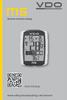 Skrócona instrukcja obsługi Video instrukcja www.vdocyclecomputing.com/service 1 Spis treści Polski... 04 2 Instalacja Tabela rozmiarów kół... 34 Mocowanie stopki na kierownicy... 36 Montaż magnesu...
Skrócona instrukcja obsługi Video instrukcja www.vdocyclecomputing.com/service 1 Spis treści Polski... 04 2 Instalacja Tabela rozmiarów kół... 34 Mocowanie stopki na kierownicy... 36 Montaż magnesu...
Smart Watch DT No.1 F5 z GPS Instrukcja obsługi
 Smart Watch DT No.1 F5 z GPS Instrukcja obsługi Dziękujemy za zakup naszego produktu. Prosimy o uważne zapoznanie się z niniejszą instrukcją w celu pełnego zrozumienia funkcjonalności zegarka, oraz o zachowanie
Smart Watch DT No.1 F5 z GPS Instrukcja obsługi Dziękujemy za zakup naszego produktu. Prosimy o uważne zapoznanie się z niniejszą instrukcją w celu pełnego zrozumienia funkcjonalności zegarka, oraz o zachowanie
Instrukcja obsługi. Game Control Mount GCM10
 Instrukcja obsługi Game Control Mount GCM10 Spis treści Wprowadzenie...3 Game Control Mount informacje...3 Korzystanie z uchwytu Game Control Mount...4 Łączenie kontrolera gier z telefonem lub tabletem...4
Instrukcja obsługi Game Control Mount GCM10 Spis treści Wprowadzenie...3 Game Control Mount informacje...3 Korzystanie z uchwytu Game Control Mount...4 Łączenie kontrolera gier z telefonem lub tabletem...4
JABRA stealth. Instrukcja obsługi. jabra.com/stealth
 JABRA stealth Instrukcja obsługi jabra.com/stealth 2014 GN Netcom A/S. Wszelkie prawa zastrzeżone. Jabra jest zarejestrowanym znakiem towarowym firmy GN Netcom A/S. Wszystkie pozostałe znaki towarowe użyte
JABRA stealth Instrukcja obsługi jabra.com/stealth 2014 GN Netcom A/S. Wszelkie prawa zastrzeżone. Jabra jest zarejestrowanym znakiem towarowym firmy GN Netcom A/S. Wszystkie pozostałe znaki towarowe użyte
NANO USB ADAPTER WIRELESS 150N
 NANO USB ADAPTER WIRELESS 150N 150 MBPS INSTRUKCJA OBSŁ UGI NI-707541 POLSKI -ZAWARTOŚĆ PAKIETU 4 -SPECYFIKACJE TECHNICZNE 4 -ZAKRES ZASTOSOWAŃ 4 -INSTALACJA SPRZĘ TU 5 -INSTALACJA OPROGRAMOWANIA 6 -OPROGRAMOWANIE
NANO USB ADAPTER WIRELESS 150N 150 MBPS INSTRUKCJA OBSŁ UGI NI-707541 POLSKI -ZAWARTOŚĆ PAKIETU 4 -SPECYFIKACJE TECHNICZNE 4 -ZAKRES ZASTOSOWAŃ 4 -INSTALACJA SPRZĘ TU 5 -INSTALACJA OPROGRAMOWANIA 6 -OPROGRAMOWANIE
NAZWA PRODUKTU: Zegarek SMARTWATCH S-Shock NO.1 F6 IP68 Sport T264
 NAZWA PRODUKTU: Zegarek SMARTWATCH S-Shock NO.1 F6 IP68 Sport T264 Wodoszczelność - klasa IP68, zanurzenie do 50 metrów Możliwość pomiaru podczas aktywności fizycznej Aż 8 różnych treningów do wyboru Zegarek
NAZWA PRODUKTU: Zegarek SMARTWATCH S-Shock NO.1 F6 IP68 Sport T264 Wodoszczelność - klasa IP68, zanurzenie do 50 metrów Możliwość pomiaru podczas aktywności fizycznej Aż 8 różnych treningów do wyboru Zegarek
Eura-Tech. Instrukcja Obsługi Aplikacji Mobilnej
 Eura-Tech Instrukcja Obsługi Aplikacji Mobilnej Pobieranie aplikacji Przed rozpoczęciem ustawiania kamery IP, pobierz i zainstaluj aplikację Eura Cam. W sklepie Google Play wyszukaj aplikację EuraCam Funkcjonalność
Eura-Tech Instrukcja Obsługi Aplikacji Mobilnej Pobieranie aplikacji Przed rozpoczęciem ustawiania kamery IP, pobierz i zainstaluj aplikację Eura Cam. W sklepie Google Play wyszukaj aplikację EuraCam Funkcjonalność
Telefon głośnomówiący HP UC Speaker Phone. Instrukcja obsługi
 Telefon głośnomówiący HP UC Speaker Phone Instrukcja obsługi Copyright 2014, 2015 Hewlett-Packard Development Company, L.P. Bluetooth jest znakiem towarowym należącym do właściciela i używanym przez firmę
Telefon głośnomówiący HP UC Speaker Phone Instrukcja obsługi Copyright 2014, 2015 Hewlett-Packard Development Company, L.P. Bluetooth jest znakiem towarowym należącym do właściciela i używanym przez firmę
Bezprzewodowy ciśnieniomierz. Instrukcja obsługi
 Bezprzewodowy ciśnieniomierz Instrukcja obsługi Specyfikacja techniczna Pomiar Zakres pomiaru (ciśnienie) Dokładność pomiaru (ciśnienie) Zakres pomiaru (puls) Oscylometryczna naramienna metoda pomiaru
Bezprzewodowy ciśnieniomierz Instrukcja obsługi Specyfikacja techniczna Pomiar Zakres pomiaru (ciśnienie) Dokładność pomiaru (ciśnienie) Zakres pomiaru (puls) Oscylometryczna naramienna metoda pomiaru
JABRA BOOST. Instrukcja Obsługi. jabra.com/boost
 Instrukcja Obsługi jabra.com/boost 2014 GN Netcom A/S. Wszelkie prawa zastrzeżone. Jabra jest zarejestrowanym znakiem towarowym firmy GN Netcom A/S. Wszystkie pozostałe znaki towarowe użyte w niniejszym
Instrukcja Obsługi jabra.com/boost 2014 GN Netcom A/S. Wszelkie prawa zastrzeżone. Jabra jest zarejestrowanym znakiem towarowym firmy GN Netcom A/S. Wszystkie pozostałe znaki towarowe użyte w niniejszym
INSTRUKCJA OBSŁUGI X2
 INSTRUKCJA OBSŁUGI X2 Dziękujemy za wybranie naszego produktu! Prosimy o zapoznanie się z instrukcją, aby mieć pełną wiedzę na temat działania urządzenia i korzystania z niego. Funkcje opisane w instrukcji
INSTRUKCJA OBSŁUGI X2 Dziękujemy za wybranie naszego produktu! Prosimy o zapoznanie się z instrukcją, aby mieć pełną wiedzę na temat działania urządzenia i korzystania z niego. Funkcje opisane w instrukcji
1) Naciśnij i przytrzymaj przez 2 sekundy ikonę z menu głównego, następnie naciśnij Potwierdź.
 Instrukcja obsługi aplikacji do projekcji I. Uruchom/zatrzymaj projekcję Są trzy sposoby uruchamiania/zatrzymywania projekcji: 1) Naciśnij i przytrzymaj przez 2 sekundy ikonę z menu głównego, następnie
Instrukcja obsługi aplikacji do projekcji I. Uruchom/zatrzymaj projekcję Są trzy sposoby uruchamiania/zatrzymywania projekcji: 1) Naciśnij i przytrzymaj przez 2 sekundy ikonę z menu głównego, następnie
JABRA speak 510. Instrukcja obsługi. jabra.com/speak510
 JABRA speak 510 Instrukcja obsługi jabra.com/speak510 2013 GN Netcom A/S. Wszelkie prawa zastrzeżone. Jabra jest zarejestrowanym znakiem towarowym firmy GN Netcom A/S. Wszystkie pozostałe znaki towarowe
JABRA speak 510 Instrukcja obsługi jabra.com/speak510 2013 GN Netcom A/S. Wszelkie prawa zastrzeżone. Jabra jest zarejestrowanym znakiem towarowym firmy GN Netcom A/S. Wszystkie pozostałe znaki towarowe
Instrukcja inteligentnego gniazda Wi-Fi współpracującego z systemem Asystent. domowy
 Instrukcja inteligentnego gniazda Wi-Fi współpracującego z systemem Asystent domowy Instrukcja inteligentnego gniazda Wi-Fi współpracującego z systemem Asystent domowy 1 Podłącz do prądu 2 Połącz z siecią
Instrukcja inteligentnego gniazda Wi-Fi współpracującego z systemem Asystent domowy Instrukcja inteligentnego gniazda Wi-Fi współpracującego z systemem Asystent domowy 1 Podłącz do prądu 2 Połącz z siecią
Monitor aktywności fizycznej Medisana VIFIT Connect
 INSTRUKCJA OBSŁUGI Monitor aktywności fizycznej Medisana VIFIT Connect Nr produktu 0010094512 Strona 1 z 9 Przed pierwszym użyciem Tryb aktywności Tryb snu Przesyłanie danych do smartfona Przesyłanie danych
INSTRUKCJA OBSŁUGI Monitor aktywności fizycznej Medisana VIFIT Connect Nr produktu 0010094512 Strona 1 z 9 Przed pierwszym użyciem Tryb aktywności Tryb snu Przesyłanie danych do smartfona Przesyłanie danych
Zimowe słuchawki w opasce z mikrofonem bluetooth 4.0
 Zimowe słuchawki w opasce z mikrofonem bluetooth 4.0 Szanowny Kliencie, dziękujemy za zakup słuchawek w opasce z mikrofonem. Prosimy o przeczytanie instrukcji i przestrzeganie podanych wskazówek i porad,
Zimowe słuchawki w opasce z mikrofonem bluetooth 4.0 Szanowny Kliencie, dziękujemy za zakup słuchawek w opasce z mikrofonem. Prosimy o przeczytanie instrukcji i przestrzeganie podanych wskazówek i porad,
Skrócona instrukcja obsługi
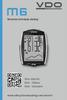 Skrócona instrukcja obsługi Video załącznik Video - Obsługa Video - Ustawianie www.vdocyclecomputing.com/service 1 Spis treści Instalacja Polska instrukcja obsługi... 04 Tabela rozmiarów kół... 32 Uchwyt
Skrócona instrukcja obsługi Video załącznik Video - Obsługa Video - Ustawianie www.vdocyclecomputing.com/service 1 Spis treści Instalacja Polska instrukcja obsługi... 04 Tabela rozmiarów kół... 32 Uchwyt
Instrukcja obsługi. Smart Bluetooth Speaker BSP60
 Instrukcja obsługi Smart Bluetooth Speaker BSP60 Spis treści Wprowadzenie...3 Omówienie funkcji...3 Omówienie urządzenia...3 Podstawy...4 Ładowanie...4 Włączanie i wyłączanie...4 Resetowanie urządzenia...4
Instrukcja obsługi Smart Bluetooth Speaker BSP60 Spis treści Wprowadzenie...3 Omówienie funkcji...3 Omówienie urządzenia...3 Podstawy...4 Ładowanie...4 Włączanie i wyłączanie...4 Resetowanie urządzenia...4
N150 Router WiFi (N150R)
 Easy, Reliable & Secure Podręcznik instalacji N150 Router WiFi (N150R) Znaki towarowe Nazwy marek i produktów są znakami towarowymi lub zastrzeżonymi znakami towarowymi należącymi do ich prawnych właścicieli.
Easy, Reliable & Secure Podręcznik instalacji N150 Router WiFi (N150R) Znaki towarowe Nazwy marek i produktów są znakami towarowymi lub zastrzeżonymi znakami towarowymi należącymi do ich prawnych właścicieli.
Przewodnik połączenia (dla aparatu COOLPIX)
 Przewodnik połączenia (dla aparatu COOLPIX) W niniejszym dokumencie została opisana procedura korzystania z aplikacji SnapBridge (wersja 2.5) w celu nawiązania połączenia bezprzewodowego pomiędzy obsługiwanym
Przewodnik połączenia (dla aparatu COOLPIX) W niniejszym dokumencie została opisana procedura korzystania z aplikacji SnapBridge (wersja 2.5) w celu nawiązania połączenia bezprzewodowego pomiędzy obsługiwanym
Instalacja Stacji Pogodowej Netatmo (ios, Android, Windows) Pełna instrukcja obsługi przedstawiająca wszystkie możliwości
 Instalacja Stacji Pogodowej Netatmo (ios, Android, Windows) Pełna instrukcja obsługi przedstawiająca wszystkie możliwości Netatmo Weather Station do pobrania ze strony: http://pl.horn.eu/pl/pl/marki/netatmo/netatmo/weather_station?s1=1
Instalacja Stacji Pogodowej Netatmo (ios, Android, Windows) Pełna instrukcja obsługi przedstawiająca wszystkie możliwości Netatmo Weather Station do pobrania ze strony: http://pl.horn.eu/pl/pl/marki/netatmo/netatmo/weather_station?s1=1
G I G A B I T R O U T E R W I R E L E S S 3 0 0 N 3 0 0 M B P S W I T H U S B P O R T
 G I G A B I T R O U T E R W I R E L E S S 3 0 0 N 3 0 0 M B P S W I T H U S B P O R T I N S T R U K C J A O B S Ł U G I N I - 7 0 7 5 3 3 1 P O L S K I Z awa rt o ś ć pa k i e t u 5 S p e c y f i k a c
G I G A B I T R O U T E R W I R E L E S S 3 0 0 N 3 0 0 M B P S W I T H U S B P O R T I N S T R U K C J A O B S Ł U G I N I - 7 0 7 5 3 3 1 P O L S K I Z awa rt o ś ć pa k i e t u 5 S p e c y f i k a c
Spis treści. Opis urządzenia. Pierwsze użycie
 Spis treści Opis urządzenia... 1 Pierwsze użycie... 1 Podstawowa obsługa urządzenia... 2 Opis diod LED... 2 Przygotowania do odczytu danych z urządzenia... 2 Proces instalacji... 3 Zmiana domyślnego sterownika
Spis treści Opis urządzenia... 1 Pierwsze użycie... 1 Podstawowa obsługa urządzenia... 2 Opis diod LED... 2 Przygotowania do odczytu danych z urządzenia... 2 Proces instalacji... 3 Zmiana domyślnego sterownika
Przewodnik Google Cloud Print
 Przewodnik Google Cloud Print Wersja 0 POL Definicje oznaczeń W niniejszym podręczniku użytkownika zastosowano następującą konwencję oznaczeń: Informacje mówią o tym, jak należy reagować w danej sytuacji,
Przewodnik Google Cloud Print Wersja 0 POL Definicje oznaczeń W niniejszym podręczniku użytkownika zastosowano następującą konwencję oznaczeń: Informacje mówią o tym, jak należy reagować w danej sytuacji,
JABRA SPEAK 510. Instrukcja Obsługi. jabra.com/speak510
 JABRA SPEAK 510 Instrukcja Obsługi jabra.com/speak510 2015 GN Netcom A/S. Wszelkie prawa zastrzeżone. Jabra jest zarejestrowanym znakiem towarowym firmy GN Netcom A/S. Wszystkie pozostałe znaki towarowe
JABRA SPEAK 510 Instrukcja Obsługi jabra.com/speak510 2015 GN Netcom A/S. Wszelkie prawa zastrzeżone. Jabra jest zarejestrowanym znakiem towarowym firmy GN Netcom A/S. Wszystkie pozostałe znaki towarowe
Zestaw głośnomówiący B-Speech BT-FSE PRIM
 INSTRUKCJA OBSŁUGI Zestaw głośnomówiący B-Speech BT-FSE PRIM Nr produktu 769722 Strona 1 z 6 Gratulujemy zakupu zestawu głośnomówiącego B-Speech BT-FSE PRIM. To urządzenie pozwala komunikować się bezprzewodowo
INSTRUKCJA OBSŁUGI Zestaw głośnomówiący B-Speech BT-FSE PRIM Nr produktu 769722 Strona 1 z 6 Gratulujemy zakupu zestawu głośnomówiącego B-Speech BT-FSE PRIM. To urządzenie pozwala komunikować się bezprzewodowo
IRISPen Air 7. Skrócona instrukcja obsługi. (Android)
 IRISPen Air 7 Skrócona instrukcja obsługi (Android) Niniejsza skrócona instrukcja obsługi pomaga w rozpoczęciu korzystania z urządzenia IRISPen Air TM 7. Zapoznaj się z nią przed przystąpieniem do użytkowania
IRISPen Air 7 Skrócona instrukcja obsługi (Android) Niniejsza skrócona instrukcja obsługi pomaga w rozpoczęciu korzystania z urządzenia IRISPen Air TM 7. Zapoznaj się z nią przed przystąpieniem do użytkowania
Instrukcja użytkowania. Ładowanie urządzenia
 GOCLEVER PlayTAB 01 Instrukcja użytkowania Szanowni Państwo, Dziękujemy za zakup naszego urządzenia. Mamy nadzieję, że nasz produkt multimedialny spełni Państwa oczekiwania i zapewni satysfakcję z jego
GOCLEVER PlayTAB 01 Instrukcja użytkowania Szanowni Państwo, Dziękujemy za zakup naszego urządzenia. Mamy nadzieję, że nasz produkt multimedialny spełni Państwa oczekiwania i zapewni satysfakcję z jego
Połącz okap kuchenny z przyszłością. Instrukcja instalacji
 Połącz okap kuchenny z przyszłością. Instrukcja instalacji Witamy w domu połączeń sieciowych! Gratulujemy zakupu nowego, inteligentnego sprzętu AGD, który tworzy nowy wymiar codziennego życia dzięki zastosowaniu
Połącz okap kuchenny z przyszłością. Instrukcja instalacji Witamy w domu połączeń sieciowych! Gratulujemy zakupu nowego, inteligentnego sprzętu AGD, który tworzy nowy wymiar codziennego życia dzięki zastosowaniu
Instrukcja obsługi SmartWatch S28 Informacja bezpieczeństwa
 Instrukcja obsługi SmartWatch S28 Informacja bezpieczeństwa Przed użyciem, proszę dokładnie przeczytać instrukcję. Zegarek pracuje tylko z dedykowanym akumulatorem, ładowarką i akcesoriami, producent/sprzedawca
Instrukcja obsługi SmartWatch S28 Informacja bezpieczeństwa Przed użyciem, proszę dokładnie przeczytać instrukcję. Zegarek pracuje tylko z dedykowanym akumulatorem, ładowarką i akcesoriami, producent/sprzedawca
Jabra. Elite 25e. Podręcznik użytkownika
 Jabra Elite 25e Podręcznik użytkownika 2017 GN Audio A/S. Wszelkie prawa zastrzeżone. Jabra jest znakiem towarowym GN Audio A/S. Znak słowny i logo Bluetooth są zarejestrowanymi znakami towarowymi należącymi
Jabra Elite 25e Podręcznik użytkownika 2017 GN Audio A/S. Wszelkie prawa zastrzeżone. Jabra jest znakiem towarowym GN Audio A/S. Znak słowny i logo Bluetooth są zarejestrowanymi znakami towarowymi należącymi
Specyfikacja techniczna:
 User manual Polski PL Proxi Shade jest modułem roletowym w obudowie dopuszkowej. Pozwala na sterowanie pozycją rolety, markizy itp. za pomocą aplikacji mobilnej Proxi jak i ręcznie przy użyciu klasycznych
User manual Polski PL Proxi Shade jest modułem roletowym w obudowie dopuszkowej. Pozwala na sterowanie pozycją rolety, markizy itp. za pomocą aplikacji mobilnej Proxi jak i ręcznie przy użyciu klasycznych
Dell UltraSharp UP3017 Dell Display Manager Instrukcja użytkownika
 Dell UltraSharp UP3017 Dell Display Manager Instrukcja użytkownika Model: UP3017 Model - zgodność z przepisami: UP3017t UWAGA: UWAGA oznacza ważną informację, pomocną w lepszym używaniu komputera. Copyright
Dell UltraSharp UP3017 Dell Display Manager Instrukcja użytkownika Model: UP3017 Model - zgodność z przepisami: UP3017t UWAGA: UWAGA oznacza ważną informację, pomocną w lepszym używaniu komputera. Copyright
Krokomierz Ion Audio Health
 INSTRUKCJA OBSŁUGI Krokomierz Ion Audio Health Nr produktu 396268 Strona 1 z 6 Zawartość opakowania: Krokomierz USB, kabel mini USB, pasek na rękę, Mini CD, Przewodnik szybkiego startu Uwaga: - Przed rozpoczęciem
INSTRUKCJA OBSŁUGI Krokomierz Ion Audio Health Nr produktu 396268 Strona 1 z 6 Zawartość opakowania: Krokomierz USB, kabel mini USB, pasek na rękę, Mini CD, Przewodnik szybkiego startu Uwaga: - Przed rozpoczęciem
Po otwarciu pudełka, proszę sprawdzić czy znajdują się w nim następujące rzeczy:
 Smart Watch Podręcznik Użytkownika Android 5.1 Po otwarciu pudełka, proszę sprawdzić czy znajdują się w nim następujące rzeczy: 1. Zegarek x 1 2. Kabel USB x 1 (Napięcie ładowania / natężenie ładowania:
Smart Watch Podręcznik Użytkownika Android 5.1 Po otwarciu pudełka, proszę sprawdzić czy znajdują się w nim następujące rzeczy: 1. Zegarek x 1 2. Kabel USB x 1 (Napięcie ładowania / natężenie ładowania:
